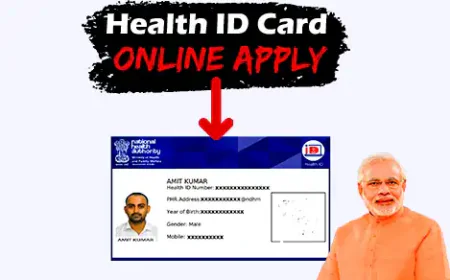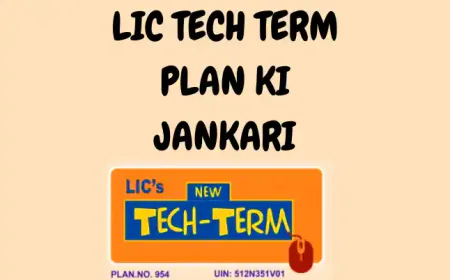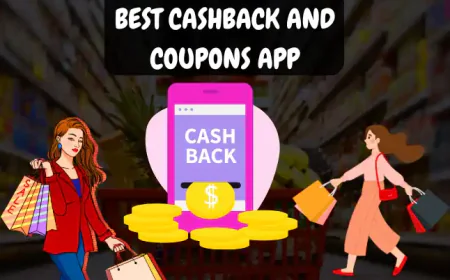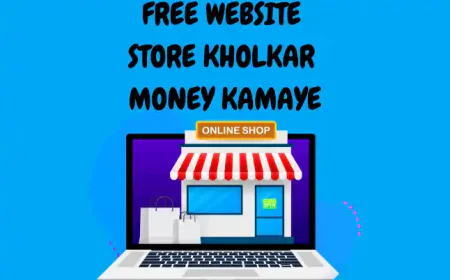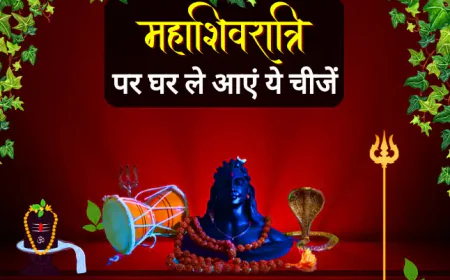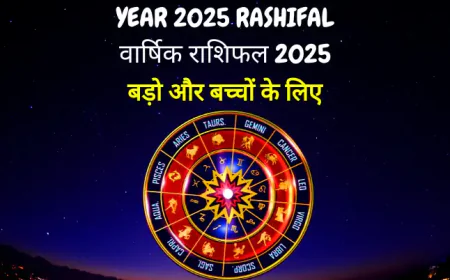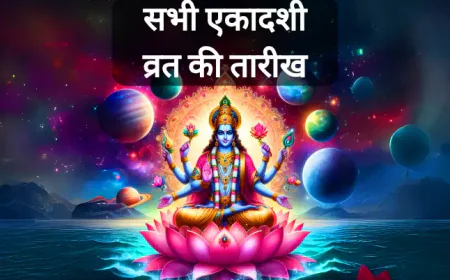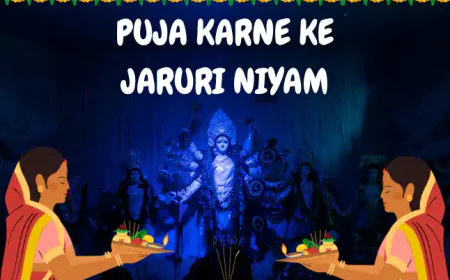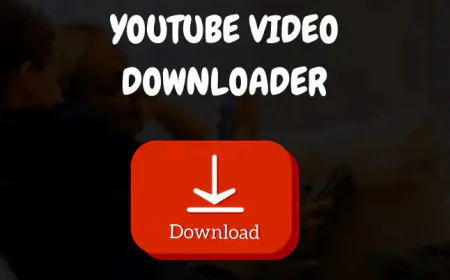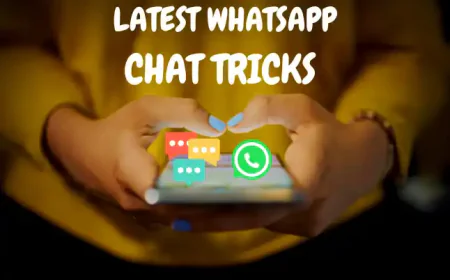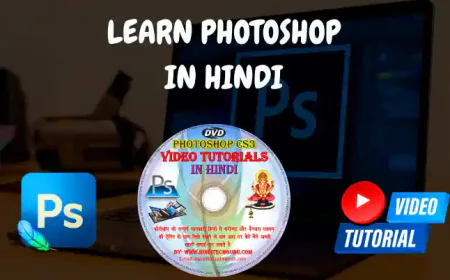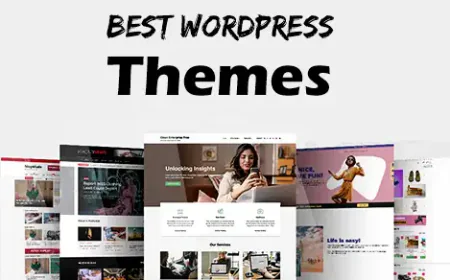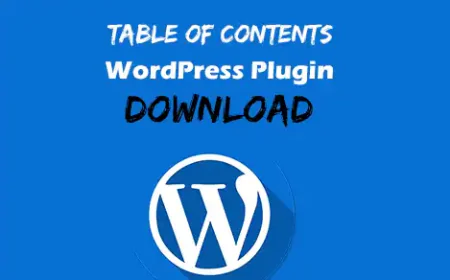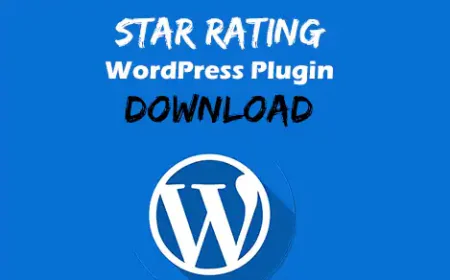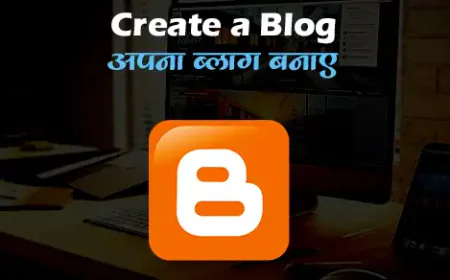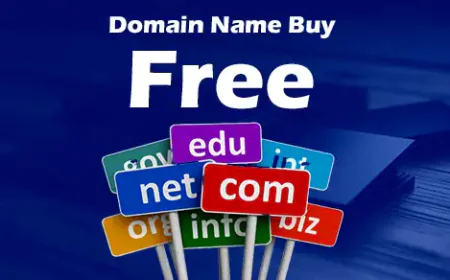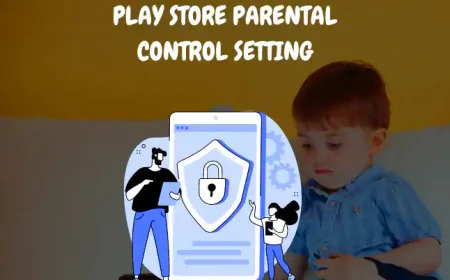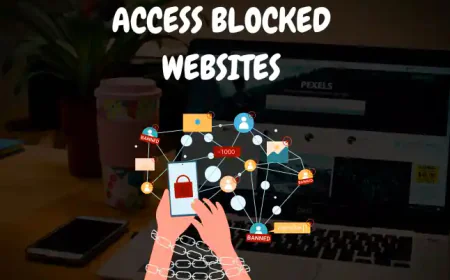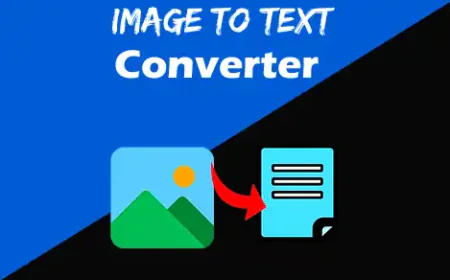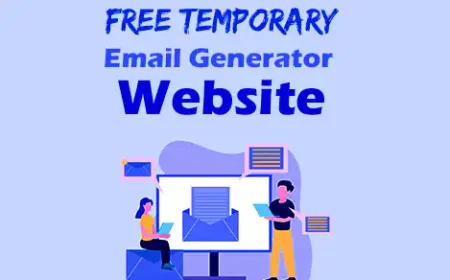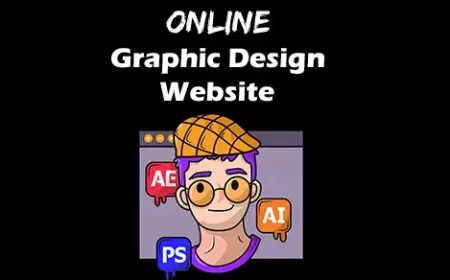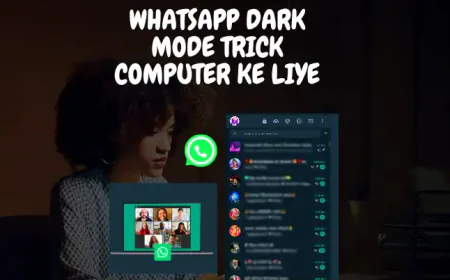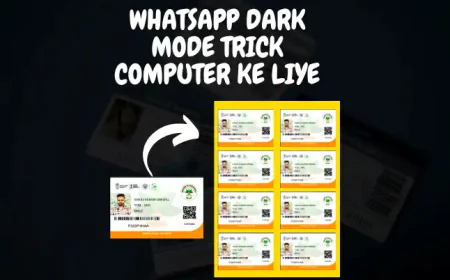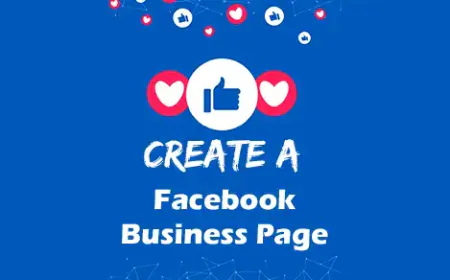Apne Naam Ki Business Email Banaye
Apne Naam Ki Business Email Banaye, apni website ke liye apne blog ke liye Apne Naam Ki Business Email Banana ki jankari hindi me.

Apne Naam ki Business Email Banaye
Hello everyone. आप सभी का स्वागत है मेरे आज के इस Article में। जो की Email Id से जुड़ा है। यानि आज के अपने इस Article में मैं आप सभी को Professional Email के बारे में बताऊंगा। मेरे आज के इस आर्टिकल का टाइटल है। Apne Naam ki Business Email Banaye.
आपने अक्सर बहुत सी Website पर उनके Contact Page पर Email id को देखा होगा। जैसे की mayank@hinditechguru.com. यह वो Business Email id है जो आपको अक्सर हर वेबसाइट के Contact Page के अन्दर मिलेगी।
अपने नाम की रिंगटोन यहाँ क्लीक करके बनाए.
इसी तरह की बहुत सी Professional ईमेलआईडी देख कर लोगो का मन भी इसी तरह की Email आईडी बनाने का करता है। मेरे पास अक्सर ऐसे बहुत से लोगो को फोन आते है। जो इसी तरह की Business Email आईडी बनाना चाहते है। इस तरह की ईमेल बनाना बहुत ही आसान है।
Business Email कोन कोन बना सकता है
Professional Email बनाने से पहले यह जान लेते है, कि इस तरह की Email कोन कोन बना सकता है। इस तरह की Email आईडी वो ही लोग बना सकते है। जिनके पास अपना खुद का domain है। जैसे की मेरा है hinditechguru और fastgyan. आप में से बहुत से लोगो ने मेरे द्वारा दिए गये लिंक से Domain खरीदे भी होंगे। मेरे डोमेन वाली पोस्ट को आप यहाँ क्लीक करके देख सकते हो। अगर आपने डोमेन नहीं खरीदा तो आप Domain खरीद सकते हो।
Wordpress Blog बनाने के लिए यहाँ क्लीक करे
आपने से बहुत से लोगो ने मेरे द्वारा दिए गये लिंक से Domain तो खरीद ही लिया है। लेकिन शायद आपको यह नहीं मालूम जो Domain आपने खरीदा है। आप उसी Domain के द्वारा अपने नाम की एक Business Email बना सकते हो। आज के अपने इस Article के द्वारा मैं आपको step by step Business ईमेल आईडी बनाना बताऊंगा. तो चलिए शुरू करते है।
Create Business Email Step By Step
मैंने अपना Domain बिगरॉक से खरीदा है तो आपको उसी के द्वारा Email बनाना बताऊंगा। Business ईमेल बनाने के लिए सबसे पहले अपने बिगरॉक के अकाउंड को लॉग इन करे।
लॉग इन होने के बाद Left साईट में दिए गये ओप्संस Email पर क्लीक करके Manage Email पर क्लीक करे। जैसा आपको ऊपर चित्र में दिखाया गया है।
Manage Email पर क्लीक करते ही आपके सामने एक Windows खुलेगी। जिसमे आपको चित्र के अनुसार Add User पर क्लीक करना है।
Add User पर क्लीक करते ही आपके सामने एक फॉर्म खुल जायेगा। जिसमे आपको निचे दी गयी सेटिंग अनुसार सभी डिटेल भरनी है।
- Name: यहाँ आप अपना पूरा नाम भरे।
- Display Name: यहाँ अपना Display Name डाले।
- Desired Email Address: यहाँ आपको वो नाम लिखना है जिस नाम से आपको आईडी बनानी है।
- Alternate Email Address: यहाँ आपको अपनी ईमेल आईडी लिखनी है।
- Country of User: यहाँ आपको अपने देश को सलेक्ट करना है।
- Language of User: यहाँ अपनी भाषा सलेक्ट करे।
यह सभी डिटेल भरने के बाद Add User पर क्लीक कर दे।
Login Business Email Link
वेसे तो जब आप अपने नाम की ईमेल आईडी बनाओगे। तब आपको उसे लॉग इन करने का लिंक मिल जाएगा। फिर भी में आपको बताता हु, कि आप किस तरह अपनी आईडी को लॉग इन कर सकते हो। अपनी Business Email आईडी लॉग इन करने के लिए आपको webmail. के आगे अपने डोमेन का नाम लिखना है।
जैसे की मेरा एक डोमेन है hinditechguru.in तो मैं अपनी आईडी इस तरह लॉग इन करूँगा। www.webmail.hinditechguru.in आप भी अपनी ईमेल को इसी तरह लॉग इन कर सकते हो।
बस आपको webmail. के आगे अपने डोमेन का नाम लिखना है। नाम लिखते ही आपके सामने Email और password का विकल्प आएगा। आप Email आईडी और Password डाल कर अपनी Business ईमेल लॉग इन कर सकते है।
इस तरह आप बहुत ही आराम से अपने नाम की Business Email बना सकते है। और अपनी वेबसाइट या ब्लॉग पर सभी के सामने Live कर सकते है। उम्मीद है मेरी आज की पोस्ट के द्वारा आप सभी को Professional Email बनाना आ गया होगा।
मिलते है अगली पोस्ट में जुड़े रहे मेरे साथ यहाँ क्लीक करके Facebook पर और यहाँ क्लीक करके YouTube पर मेरे लेटेस्ट अपडेट पाने के लिए।
What's Your Reaction?
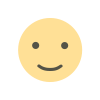 Like
0
Like
0
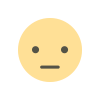 Dislike
0
Dislike
0
 Love
0
Love
0
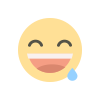 Funny
0
Funny
0
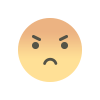 Angry
0
Angry
0
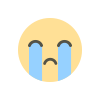 Sad
0
Sad
0
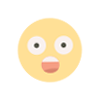 Wow
0
Wow
0